Strategy ONE
Migrar pacotes
Esse antigo recurso de visualização, introduzido no MicroStrategy 2021 atualização 4, está pronto para o uso a partir do MicroStrategy 2021 atualização 7.
Somente um Administrador deve ser capaz de migrar pacotes para o ambiente e/ou projetos de destino. Outros usuários devem poder solicitar migrações. Ver Atribuir privilégios para usar migrações para obter mais informações.
Este tópico descreve os seguintes fluxos de trabalho:
Fluxo de trabalho de não administrador
- Abra a janela Workstation.
-
No painel de Navegação, clique em Migrações de .
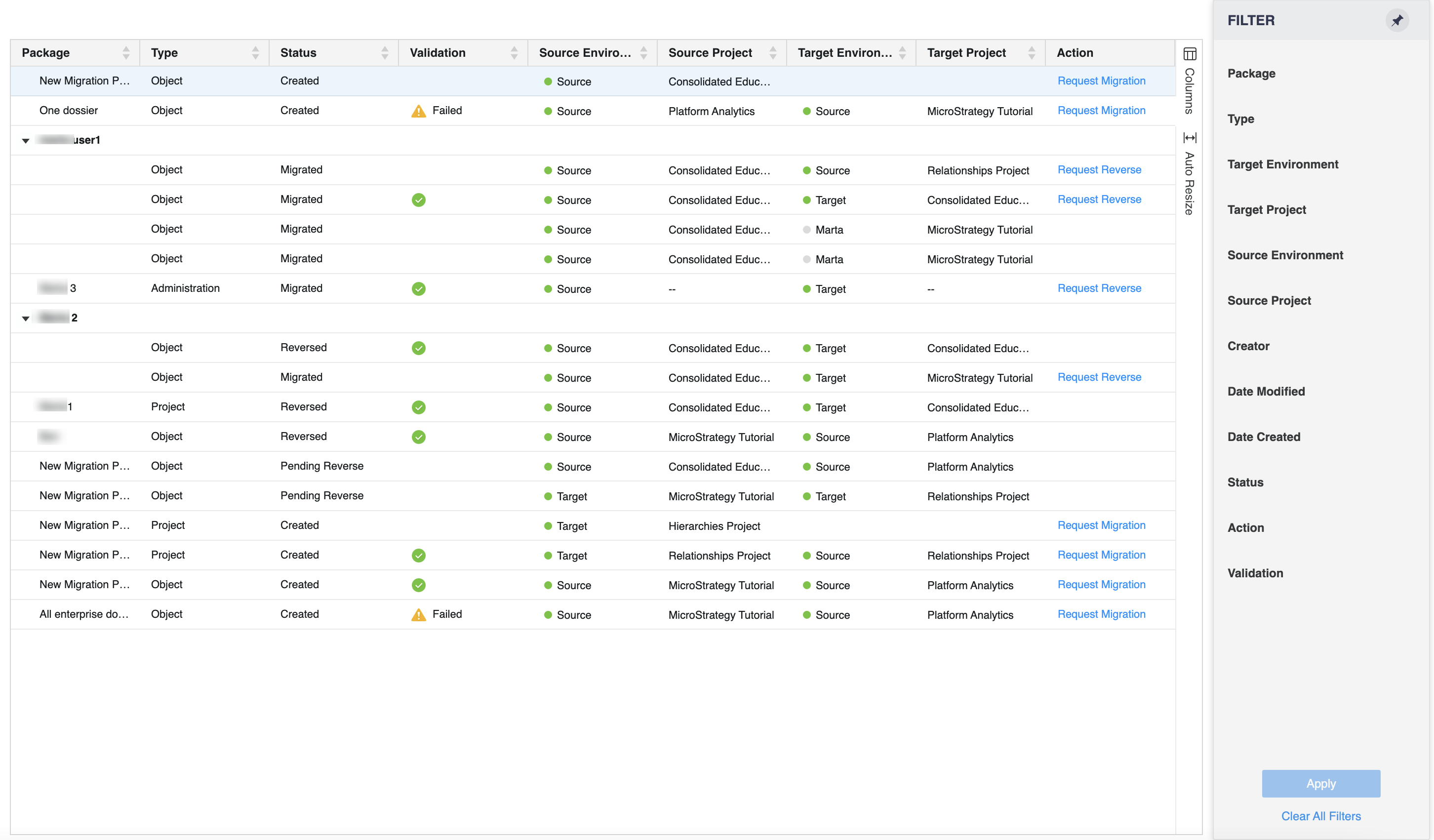
-
Selecione o pacote e clique em Solicitar migração no Ação coluna .
-
Escolha o ambiente de destino e o projeto. Só é possível selecionar ambientes conectados. Se você não tiver acesso ao ambiente ou projeto de destino, pode deixar essa seleção vazia e o administrador pode preenchê-la antes de prosseguir com a migração.
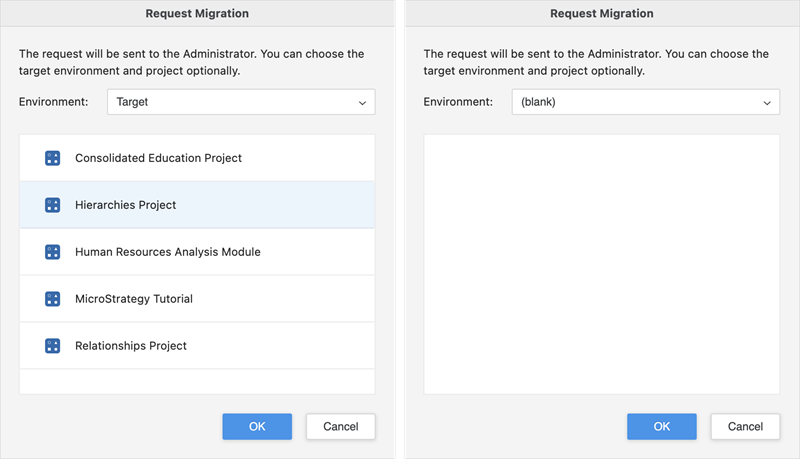
-
Clique em OK.
O status do pacote muda para Migração pendente de . Assim que o administrador migrar seus pacotes, o status muda para Migrado de .
Fluxo de trabalho do administrador
- Abra a janela Workstation.
-
No painel de Navegação, clique em Migrações de .
-
Selecione o pacote e, no Ação coluna, escolha Migrar de . Só é possível migrar pacotes com um Criado ou Migração pendente status.
-
Se o usuário não forneceu um ambiente de destino e projeto, selecione o ambiente de destino e o projeto quando solicitado e clique em OK de .
-
Clique em OK.
Depois que o processo de migração é iniciado, o sistema cria automaticamente um pacote de desfazer para permitir a reversão da migração.
Quando o Manter os dois A ação for selecionada para um dos objetos no pacote, o pacote de desfazer pode não ser criado e a migração pode ser irreversível.
